Este exemplo mostra como criar rotações múltiplas num percurso utilizando um padrão circular.
Utiliza o modelo Blisk_Simple.dgk da pasta de Exemplos com um percurso de acabamento de lâmina como percurso ativo. A face XY  é o plano de trabalho principal.
é o plano de trabalho principal.
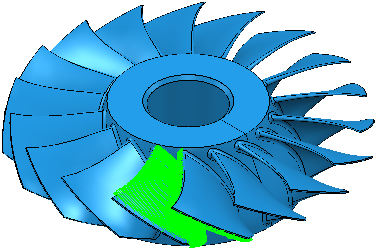
- Selecione guia Edição de Percurso > painel Editar > Transformar para exibir a guia Transformar Percurso.
- Selecione guia Transformar Percurso > painel Transformar > Transformação Múltipla para exibir o diálogo Transformação múltipla.
- Selecione a guia Circular e configure Número como 18.
Os percursos devem ser rotacionados em torno do centro do cubo; nesse caso, siga para o passo 4. Se o percurso não for rotacionado em torno do seu centro, siga para o passo 3.
- Clique em
 e insira as coordenadas 0 0 0 em
e insira as coordenadas 0 0 0 em  na barra de Status e pressione a tecla Enter.
na barra de Status e pressione a tecla Enter. - Clique em Aceitar.
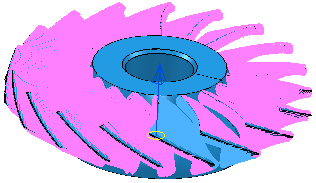
- Altere o plano principal para a face YZ
 .
. - Na guia Circular configure:
- Número como 4.
- Raio como 600.
- Clique em
 e insira as coordenadas 0 0 -400 em
e insira as coordenadas 0 0 -400 em  na barra de Status e pressione a tecla Enter.
na barra de Status e pressione a tecla Enter. - Clique em Aceitar.
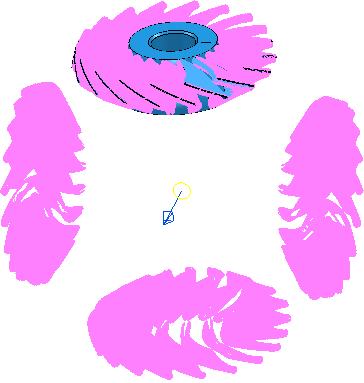
- Selecione guia Transformar Percurso > painel Finalizar > Aceitar para aceitar as alterações e criar os percursos duplicados.